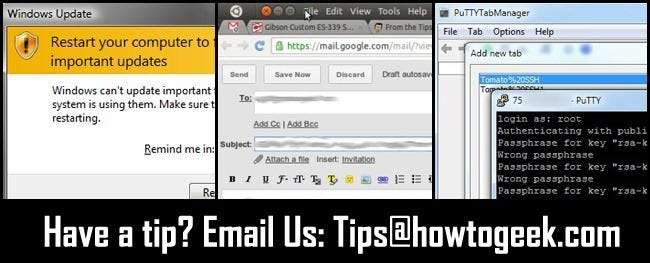
Mỗi tuần một lần, chúng tôi mở hộp mẹo và chia sẻ một số mẹo hữu ích cho người đọc. Tuần này, chúng tôi sẽ xem xét việc dễ dàng dừng tự động khởi động lại Windows khi cập nhật, bật menu Unity trong Chrome và đưa các tab vào giao diện PuTTY của bạn.
Batch Files cung cấp một cú nhấp chuột khởi động lại tạm dừng
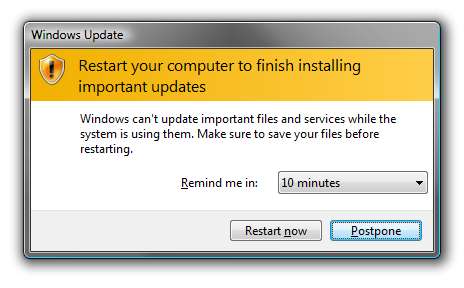
Dave thích của chúng tôi tạm dừng khởi động lại mẹo nhiều đến mức anh ấy đã tập hợp một tệp hàng loạt nhỏ để tạm dừng cập nhật cho đến khi khởi động lại lần sau. Anh ấy viết:
Một trong những “tính năng” khó chịu nhất của Windows Update (và các tính năng khác) là khi bạn mở bảy cửa sổ bận rộn và chúng liên tục xuất hiện lời nhắc rằng bạn phải khởi động lại máy tính của mình để thay đổi có hiệu lực. Điều đó có nghĩa là lưu mọi thứ, đóng mọi thứ và chờ khởi động lại. Sau đó, chỉ cần cố gắng nhớ lại bạn đã ở đâu trước khi bị ngắt lời một cách thô bạo.
Điều này đã xuất hiện ban đầu trên HTG , nhưng đây là hình thức thuận tiện cuối cùng. Tạo một tệp loạt mới với nội dung sau:
net stop "cập nhật tự động"
tạm ngừng
và lưu nó với một cái tên dễ nhớ: GOAWAY.bat. Một cú nhấp chuột và nó sẽ tắt dịch vụ cập nhật. Đừng lo lắng: nó SẼ quay lại vào lần sau khi bạn khởi động, hy vọng vào thời điểm thuận tiện hơn trước khi bạn mở được 11 cửa sổ.
Chỉ cần kéo và thả một lối tắt trên màn hình của bạn. Tôi đã thay đổi thành biểu tượng “KHÔNG” (hình tròn màu đỏ có dấu gạch chéo để dễ tìm. Khuôn mặt không vui cũng sẽ hoạt động.)
Cảm ơn vì đã chia sẻ Dave! Đối với người đọc có màn hình rộng (và không gian thanh tác vụ còn trống), ghim nó ngay vào thanh tác vụ có thể đáng giá nếu việc khởi động lại buộc thực sự làm phiền họ.
Bật menu Unity trong Google Chrome
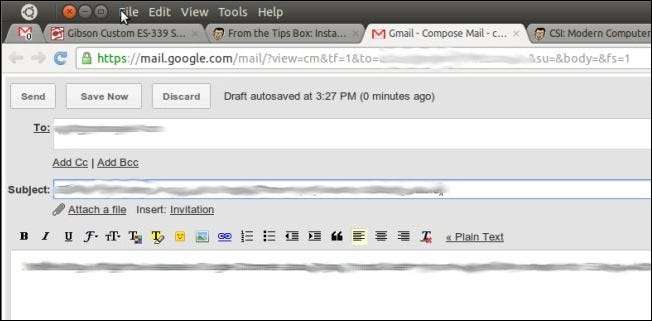
Nếu bạn là người hâm mộ Google Chrome sử dụng Ubuntu Linux, thì mẹo hữu ích của Caleb về cách bật hỗ trợ menu Unity trong Chrome là dành cho bạn. Anh ấy viết:
Trong khi sàng lọc các tính năng trong Google Chrome về: cờ , Tôi đã tìm thấy một cài đặt để bật menu Unity cho nó. Nhập about: flags vào thanh địa chỉ Chrome, cuộn xuống cho đến khi bạn thấy một mục có tên là “Thử nghiệm Hỗ trợ thanh menu GNOME. “, Và bật nó lên. Khởi động lại Chrome và bạn sẽ nhận thấy sự thay đổi ngay lập tức.
Bạn có thể tìm thấy rất nhiều điều thú vị trong menu about: flags / about: config trong Chrome. Rất vui khi tìm thấy Caleb!
Sử dụng PuTTY theo thẻ

Mark ghi lại bằng một mẹo ứng dụng tuyệt vời dành cho người dùng thành thạo PuTTY:
Tôi sử dụng PuTTY rất nhiều và không thể tưởng tượng được việc sử dụng nó mà không có PuTTYTabManager . Về cơ bản, nó chỉ là một trình bao bọc GUI cho PuTTY cho phép bạn mở và quản lý nhiều phiên bản PuTTY ... hoàn hảo cho những lúc bạn cần SSH vào một hộp, telnet vào một hộp khác, v.v. Đây là một trình tiết kiệm thời gian thực cho người dùng thành thạo PuTTY!
Cảm ơn vì mẹo Mark! Độc giả quan tâm đến PuTTY được gắn thẻ nên xem đề xuất của Mark và cũng là một khách hàng mà chúng tôi đã đánh giá trước đây, Trình quản lý kết nối Putty .
Có một mẹo để chia sẻ? Gửi nó cho chúng tôi tại [email protected] và bạn có thể chỉ thấy nó trên trang nhất.







